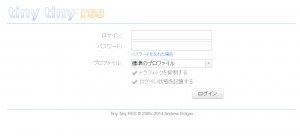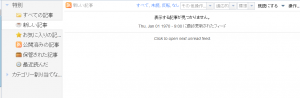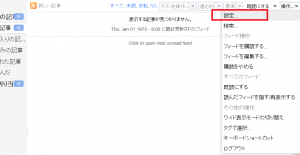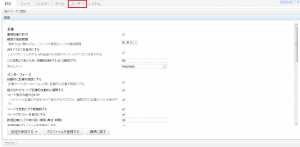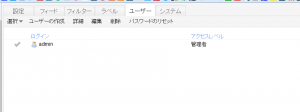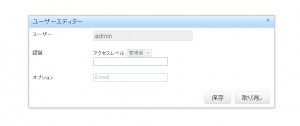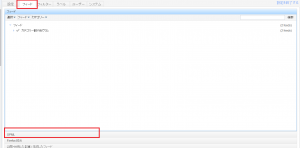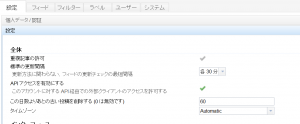横田です。RSSリーダはlivedoor Readerを利用しています。livedoor Readerと言えば、一時期サービス終了という話になっておりました。
モダンな若者はTwitterやFacebookなどのSNSでニュースを集めたり、キュレーションアプリでニュースを見るのでしょうが、我々のようなナウイヤング( = 33歳以上)は、未だにRSSリーダで情報収集がメインです。そのため、ここでlivedoor Readerが無くなってしまうと困ります。という事で、乗り換え先を探してみました。乗り換え先として最初に思いつくのは「feedly」でしょう。ただ、あまりにもありきたりの選択肢で面白くありません。そこで今回は「Tiny Tiny RSS」を利用してみることにしました。
《Tiny Tiny RSSとは?》
Tiny Tiny RSSは、livedoor ReaderやfeedlyのようなSaaSではなく、自分のサーバにインストールするタイプのRSSリーダです。SaaSの場合は、アカウントを登録してしまえば、すぐに利用できますが、今回のような事業者都合でサービスが終わってしまう可能性があります。一方のTiny Tiny RSSのようにサーバインストール型は、インストールするサーバを用意し、そのサーバにソフトウェアをインストールするためサーバの保守などを自分で行う必要がありますがSaaSのように突然サービスが無くなってしまう事はありません。
ただ、自分でサーバを用意したり、そのサーバにインストールするのは敷居が高いと思われる方もいると思います。「Tiny Tiny RSS」は、PHPとMySQLがあれば動くのでレンタルサーバを借りている人であれば「Tiny Tiny RSS」を動かすことができます。例えば下記の記事が参考になります。
[参考リンク]
・Tiny Tiny RSSをさくらレンタルサーバーにインストールしてみる – 狸おやじのLinux備忘録
・RSS Reader: Tiny Tiny RSS をさくらサーバに導入しようとしてみる | Sadoru.log
しかし、世の中にはVPSや自作サーバなどのrootが利用できるサーバを利用しており、その中に「Tiny Tiny RSS」を入れたいと思う人もいると思います。実際にTiny Tiny RSSのインストール記事はかなりの数見つかりますが、最初から作るとMySQLなどの事前準備が必要で面倒です。そこで、今回はDockerを利用して、Tiny Tiny RSSをコマンド一発でインストールしてみようと思います。
《コマンド一発でDockerからTiny Tiny RSSをインストールする。》
まず、Dockerを入れるサーバを用意しましょう。VPSやクラウドなどでサーバを用意しましょう。CoreOSなどを利用したり「さくらのクラウド」ならスタートアップスクリプトの「Docker UI」を選択すればDockerはインストール済みだと思いますが、今回はCent OS6.6にDockerを入れるところから始めたいと思います。
《Cent OS 6.6にDockerをインストールする》
まずは、CentOSにDockerをインストールします。
sudo yum install docker-io
これでDockerのインストールは完了です。
早速、下記のコマンドでDockerを動かしてみましょう。
sudo service docker start
最後にDockerの自動起動設定を行います。
sudo chkconfig docker on
これでCentOSへのDockerのインストールは完了です。引き続きTiny Tiny RSSのインストールを行います。
※ Dockerのインストールは、下記のブログを参考にいたしました。
・CentOS6.5にDockerインストールしてみた – 戦場のプログラマー
《Tiny Tiny RSSをインストールする》
Dockerがインストールできたら、次はTiny Tiny RSSのDockerイメージをインストールします。概要は「Tiny Tiny RSS feed reader as a docker image.」をご覧いただければわかると思いますが、要約すると
まず、下記のコマンドを入力します。
コマンドを入力すると色々とダウンロードが始まるので、しばらく待ちます。
docker run -d --name ttrssdb nornagon/postgres
これが終わったら次に下記のコマンドを入力してください。
同じく色々とダウンロードするのでしばらく待ちます。
docker run -d --link ttrssdb:db -p 80:80 clue/ttrss
これで「Tiny Tiny RSS」のインストールは完了です。
[関連リンク]
・Tiny Tiny RSS feed reader as a docker image.
《ログインとパスワード変更》
インストールが終われば、後はブラウザから直接アクセスして「Tiny Tiny RSS」の設定をします。もし「さくらのクラウド」などのクラウドやVPSでTiny Tiny RSSを利用しているのであればブラウザにサーバのIPアドレスを直接入力すればログイン画面にアクセスできます。
インストール直後はログインが「admin」、パスワードは「password」でログインできます。
ログインをすると、このような画面が表示されます。
まずはパスワードを変更しましょう。右上にある「操作」をクリックして「設定」をクリックしてください。
「設定」をクリックするとこの画面が表示されます。この画面で「ユーザ」をクリックしてください。
adminをクリックすると「ユーザーエディタ」という画面が表示されます。
ここの「認証」という箇所で変更するパスワードを入力してください。
パスワード変更をした後は、右上にある「設定を終了する」をクリックするとログイン画面に戻されます。ここで変更したパスワードを入力してログインできるか確認してください。
《OPMLのインポート》
ログインの確認とパスワードの設定が終わったら、次は自分が利用しているRSSリーダのOPMLをエクスポートして、それをTiny Tiny RSSにインポートしましょう。OPMLをインポートすれば、今まで利用していたRSSリーダのフィードが引き継げます。
各RSSリーダによってOPMLのエクスポート方法は異なりますが、例えば「Live Dwango Reader」であればここから。feedlyであればここからエクスポートできます。
OPMLをエクスポートしたら、Tiny Tiny RSSにインポートしてみましょう。インポート方法は、Tiny Tiny RSSの右上にある「操作」をクリックして「設定」をクリックします。
「設定」の画面が出たら「フィード」をクリックしてください。
「フィード」をクリックしたら、画面下にある「OPML」をクリックしてください。
「OPML」の画面が出てきたら「参照」をクリックして、インポートしたいOPMLを選択したあと「OPMLインポート」をクリックしてください。これでRSSフィードを引き継げます。
《操作方法とポイント》
Tiny Tiny RSSは、それほどクセがないRSSリーダなので、すぐに利用できると思いますが「ショートカット」などについては、旧livedoor Readerなどとは違うので慣れが必要となると思います。ショートカットは「操作」から「キーボードショートカット」で確認できます。
《iPhoneでTiny Tiny RSSを利用する》
これでパソコンからTiny Tiny RSSを利用できるようになりましたが、スマートフォンからもRSSフィードを確認したいと思う人もいると思います。iPhoneの場合はtiny Reader RSSというクライアントで、またAndroidもいくつかのクライアントでRSSの確認ができます。ただし、私が試した環境ではインストールしたTiny Tiny RSSのWebサイトにドメインをふる必要がありました。
また、スマートフォンから利用するには「設定」からAPI アクセスを有効にする必要があります。
《まとめ》
インストールはコマンド一発と書いたのに正確には2回、Dockerインストールも含めると5回エンタキーを押さないとダメなのですが、それはお許しください…
それはともかく、ここまでTiny Tiny RSSの利用方法を解説してきました。ただ、ご存じの通りLive Dwango Readerは、Live Dwango Readerと名前を変えてサービスの継続をすることになったので、せっかくTiny Tiny RSSの環境を作ったのですが、実はそれほど利用していません。
ただ、自分が依存している環境のオルタナティブがあるのは保険としても良いと思いますので、利用していないサーバなどがあれば、インストールしてみるのも良いかと思います。